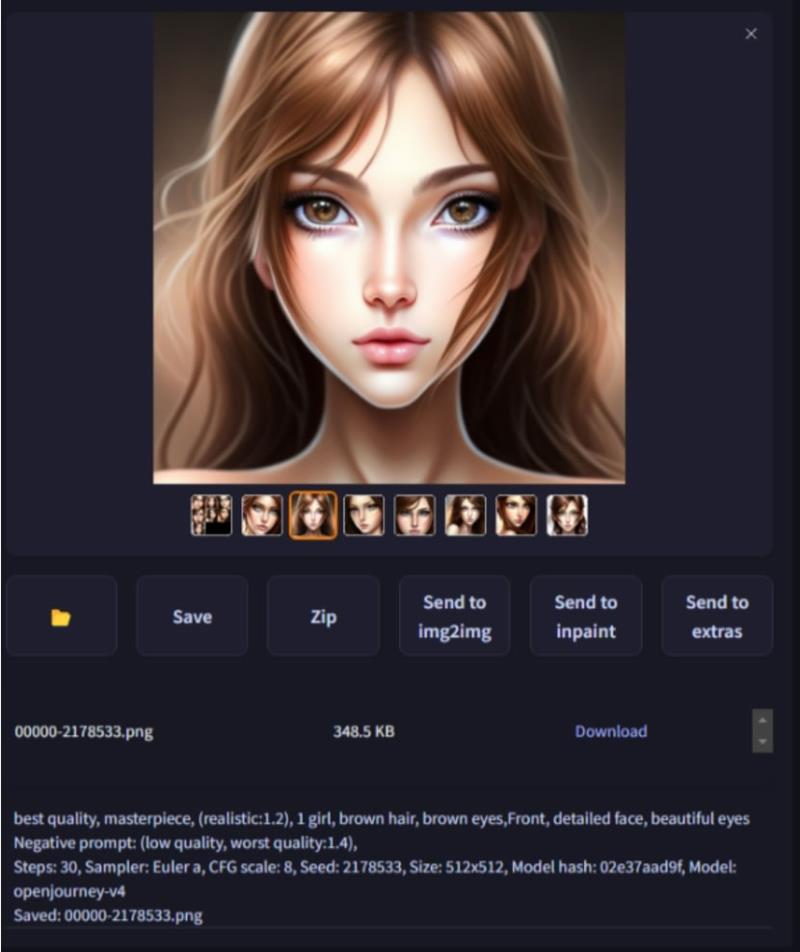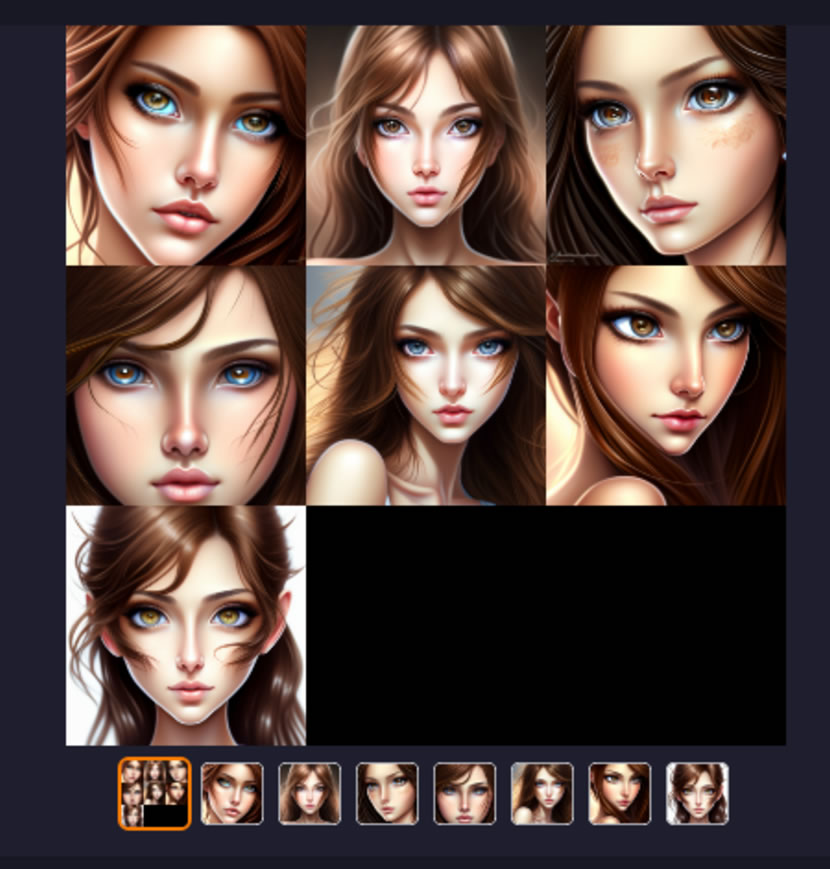
搭上 AI 熱潮,微軟除了在自家 Edge 瀏覽器嵌入 AI 聊天與 AI輔助寫作的 Bing AI 服務外,另外一個用文字描述交由 AI 產圖的重量級工具 Microsoft Image Creator 也已閃亮登場,而較知名的 AI 繪圖工具,除了有 OpenAI 的 Dell.E、Midjourney 外,還有個 Stable Diffusion 服務,除了可到官網有額度的體驗外,也可以自己架站,但硬體等級有一定的要求,而現在透過 Google Colab 免費服務,不但可以直接安裝使用,還有一堆大神們寫好的模型腳本可以換著使用,如此一來,不論是 Windows、Mac 到 iPhone 或 Android 都能利用瀏覽器直接在雲端利用 AI 免費產圖。
如何使用 Google Colab 安裝 Stable Diffusion AI 繪圖工具產出高品質圖片?
1.要開始前,建議可先申請 GitHub 帳號及啟用 Google Colab (可在瀏覽器中編寫及執行 Python 程式碼)服務,都是免費的。接下來開啟 https://github.com/camenduru/stable-diffusion-webui-colab,網頁向下捲動,就可以看到大神們寫好且可在 Google Colab 執行的腳本。
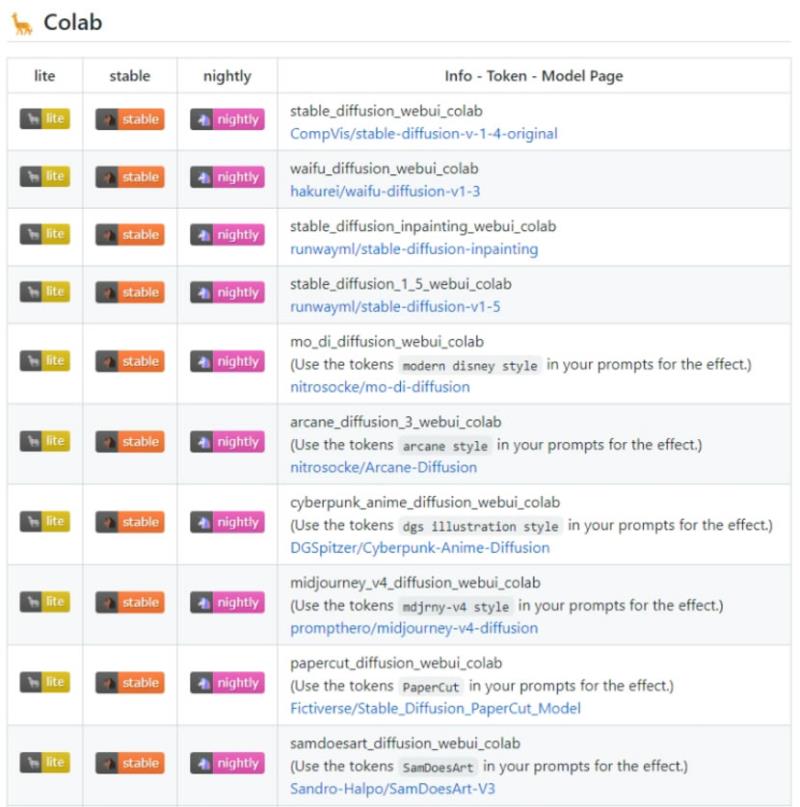
2.可參考說明處,判斷該 Script 產圖的模型或風格,使用上可以選擇與自己要產圖風格相近的模型,以選擇 openjourney_v4_webui_colab 為例,點擊[ stable ]按鈕就會直接進入 Google Colab 服務,並顯示腳本內容,點擊下圖紅色箭頭所指處的[ 執行 ]圖示按鈕,會先跳出警告視窗,點擊[ 仍要執行 ]即可。
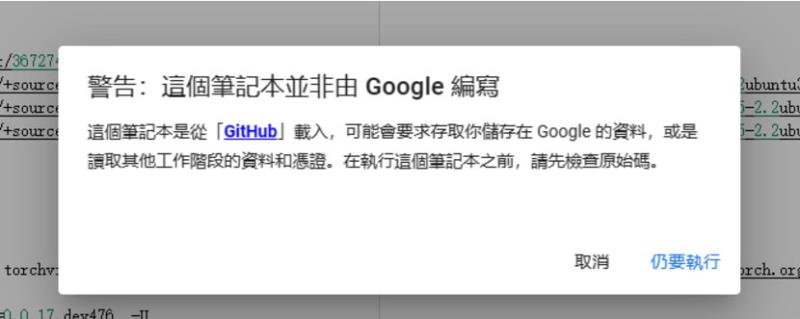
3.請耐心等待安裝過程,完成安裝後,便可以看到頁面的下方會出現兩個 URL 連結,點擊任何一個連結都可以在瀏覽器執行 Stable Diffusion。
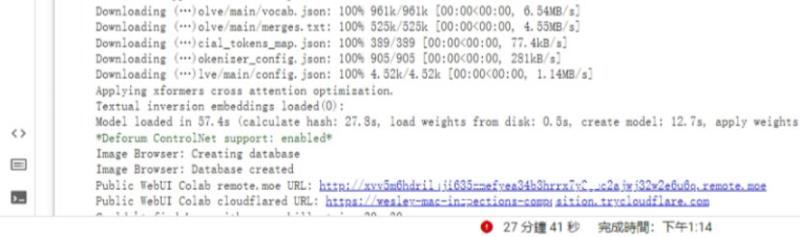
4.開啟連結,就可以看到 Stable Diffusion AI 繪圖工具介面,其最主要有 Prompt及 Negative prompt 兩個欄位要輸入,輸入以下指令,可以立刻體驗 Stable Diffusion AI 繪圖威力。
Prompt 處可複製輸入:
best quality, masterpiece, (realistic:1.2), 1 girl, brown hair, brown eyes,Front, detailed face, beautiful eyes
Negative prompt 處可複製輸入:
(low quality, worst quality:1.4),
5.完成輸入後,按[ Generate ]按鈕,開始產生圖片。
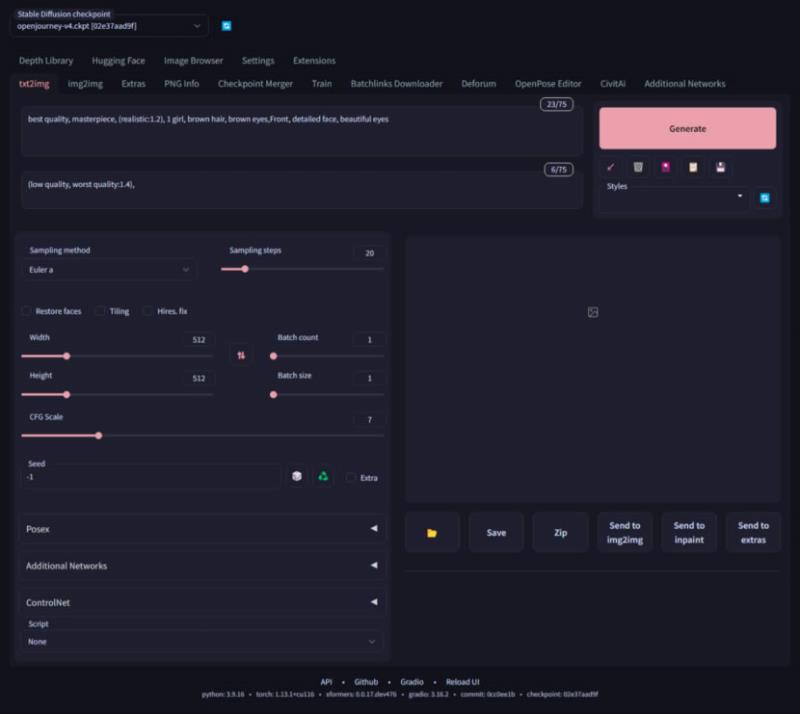
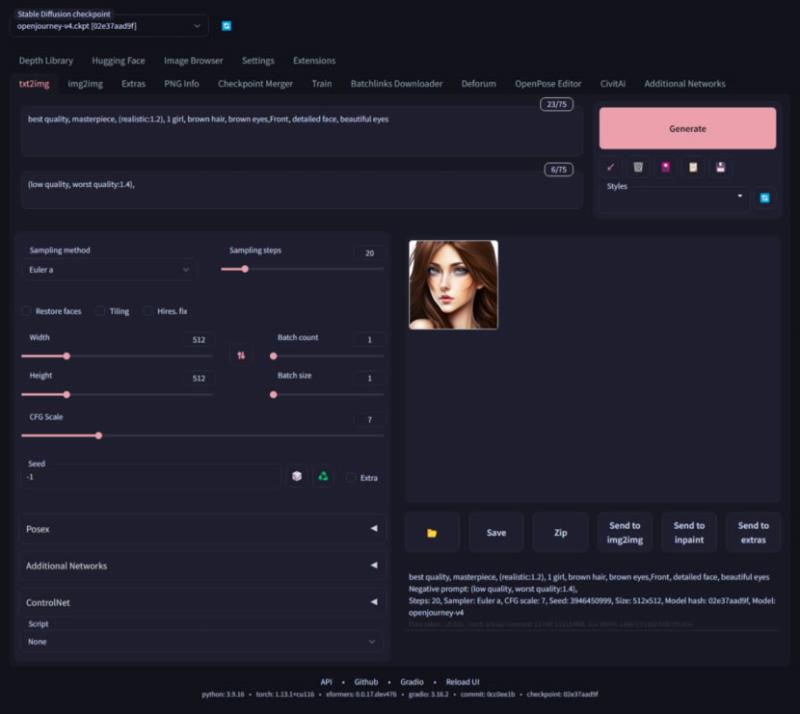
6.還有許多不同的參數可以自己調整,其中 Batch count 是每次產生的圖片數量,預設值為 1,依據 Batch count 要產生的圖片數量,越多就越耗時。
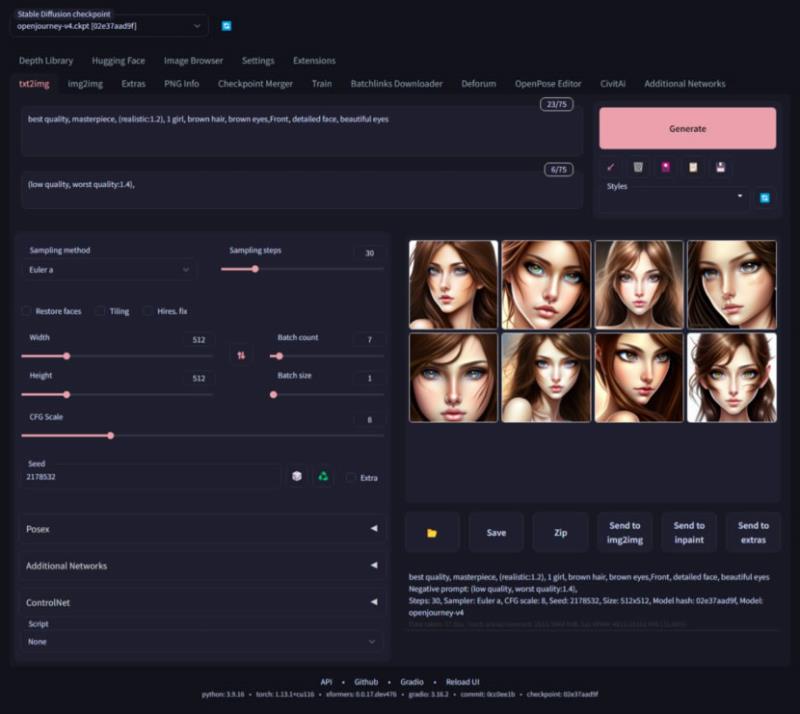
7.點擊想要儲存的圖片後,按[ Save ]再點擊[ download ]就可以下載。